2 meilleures façons de désactiver le mode veille du Chromebook
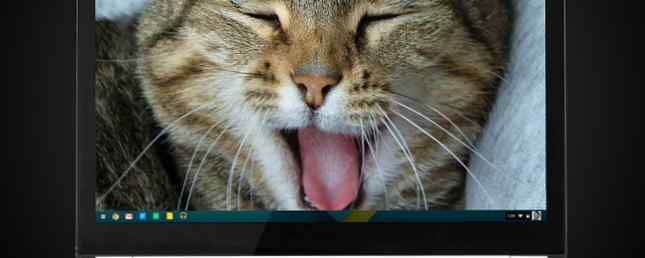
Même pris au pied de la lettre, les Chromebooks sont indéniablement géniaux. Cependant, pour les utilisateurs expérimentés, le vrai plaisir commence lorsque vous commencez à vous mettre sous le capot et à peaufiner la machine pour l'adapter parfaitement à vos besoins..
Par exemple, vous pourriez installer Linux Comment installer Linux sur un Chromebook Comment installer Linux sur un Chromebook Avez-vous besoin de Skype sur votre Chromebook? Ne manquez-vous pas d’avoir accès aux jeux via Steam? Souhaitez-vous utiliser VLC Media Player? Ensuite, commencez à utiliser Linux sur votre Chromebook. Lisez-en plus pour vous donner accès à des logiciels qui seraient autrement indisponibles. Vous pouvez déverrouiller les options de développement du navigateur pour installer la version Android de Skype. Comment installer Skype sur un Chromebook: le guide ultime Comment installer Skype sur un Chromebook: le Guide ultime L'absence de Skype est régulièrement citée parmi les plus gros griefs des propriétaires et acheteurs potentiels de Chromebook. Tout cela a maintenant changé. Voici ce que vous faites. En savoir plus ou choisir d’exécuter une version différente du canal. Chromebooks - Quelle chaîne de version vous convient le mieux? Chromebooks - Quelle chaîne de diffusion vous convient le mieux? Si vous souhaitez accéder rapidement aux nouvelles fonctionnalités intéressantes que Google a planifiées pour les futures mises à jour, pourquoi ne pas changer de canal de diffusion? Lire la suite pour vous permettre d'utiliser des fonctionnalités encore indisponibles.

Le dernier bidouillage cool que nous avons pour vous est de désactiver le mode veille. Nous expliquerons pourquoi vous pourriez vouloir, quels sont les inconvénients potentiels, puis nous vous montrerons deux méthodes pour le faire (l'une est plus facile que l'autre!).
Pourquoi devriez-vous désactiver le mode veille?
Les modes de sommeil peuvent être agaçants. Nul doute que vous aurez oublié le nombre de fois où vous avez fait quelque chose sur votre téléphone portable, que vous l'avez laissé un peu trop longtemps, et que vous avez dû ressaisir le mot de passe pour le récupérer..
Les Chromebooks sont similaires. Ils n'offrent pas d'économiseurs d'écran, alors passez automatiquement en mode veille s'ils restent trop longtemps. Si votre appareil est configuré pour demander un mot de passe chaque fois que cela se produit, cela devient rapidement frustrant..
Vous pouvez également vouloir le désactiver si vous utilisez un deuxième moniteur, une souris externe et un clavier externe et si vous souhaitez fermer le couvercle de votre appareil sans l'éteindre..
Quels sont les inconvénients?
En deux mots - vie de la batterie.
La durée de vie de la batterie sur les Chromebooks est excellente comparée à Windows et Mac grâce au système d’exploitation beaucoup moins gourmand en ressources (il n’est pas rare qu’une machine dure plus de 13 heures d’utilisation continue sur une seule charge). Cependant, laisser l’écran allumé tout le temps quand il n’est pas nécessaire est un moyen infaillible de le réduire plus rapidement.
Avec le temps, cela nuira également à la durée de vie de la batterie. Contrairement à la plupart des ordinateurs portables, les batteries contenues dans les Chromebooks ne sont pas amovibles. Comment prendre soin de votre batterie d'ordinateur portable non amovible Comment prendre soin de votre batterie d'ordinateur portable non amovible Quelles précautions devez-vous prendre pour que votre batterie d'ordinateur portable non amovible dure aussi longtemps possible? Lire la suite . Cela signifie qu'il n'y a aucun moyen de le remplacer facilement une fois qu'une charge dure plus longtemps que quelques minutes.
En bref, la désactivation du mode veille ne convient pas à tout le monde. Si vous n'en avez pas besoin pour être désactivé, ne le faites pas.
Astuces Bonus: Comment prolonger la vie de la batterie
Si vous souhaitez désactiver le mode veille, vous pouvez procéder de différentes manières pour tenter de réduire la durée de vie de la batterie..
d'abord - Désactiver Bluetooth. Le Bluetooth est certes utile dans certaines situations, mais représente une perte de charge considérable pour la batterie lorsqu'elle n'est pas utilisée. Aller vers Paramètres> Paramètres avancés et faites défiler jusqu'à Bluetooth pour l'éteindre.
Deuxièmement - Désactiver le Wi-Fi. Les Chromebooks sont toujours vraiment utiles lorsqu'ils sont utilisés hors connexion. Les Chromebooks ne fonctionnent-ils pas hors connexion? Démystifier les mythes Les Chromebooks ne fonctionnent-ils pas hors ligne? Démystifier les mythes L'une des principales critiques formulées contre les Chromebooks de Google est qu'ils ne sont que des machines en ligne - ergo, pas d'Internet, pas de point. Quelle est la véracité de cette déclaration? En savoir plus et désactiver le Wi-Fi si vous travaillez uniquement dans Google Documents fera toute la différence.
Troisièmement - Fermez les onglets inutiles dans Chrome. Plus vous avez ouvert d'onglets, plus votre ordinateur utilise de la mémoire. Plus il utilise de mémoire, plus il utilise de batterie. Simple.
Quatrième - Tuez la luminosité de l'écran. C'est mauvais pour les yeux et pour la batterie - vous n'avez pas besoin de la luminosité à 100%. Déjà.
finalement - Exécutez le gestionnaire de tâches. Allez dans le menu des options et cliquez sur Plus d'outils> Gestionnaire de tâches. Il vous montrera tous les processus en cours d'exécution, ainsi que leur utilisation de la mémoire. Désactivez les extensions qui surchargent votre mémoire. Tout ce qui prend beaucoup de mémoire mais n'est pas utilisé peut théoriquement être tué (mais méfiez-vous des problèmes d'utilisation inattendus).
Première méthode: le dur (mais amusant) moyen
Si vous êtes un bricoleur, c'est la méthode pour vous. Si vous n'aimez pas traiter avec le code et les modes développeur, vous devriez sauter cette section et continuer à lire…
Avant de commencer, vous devez mettre votre appareil en mode développeur. Les 10 meilleurs conseils et astuces pour les Chromebooks Google Les 10 meilleurs conseils et astuces pour les Google Chromebooks Si vous êtes l'un des derniers convertis aux Chromebooks et que vous êtes à la recherche des meilleurs trucs et astuces pour bien commencer, puis lisez la suite pour obtenir de très bons conseils. Lire la suite . Cela varie d’un modèle à l’autre - les appareils plus anciens peuvent disposer d’un commutateur physique, tandis que les versions les plus récentes devront tout d’abord être démarrées en mode de récupération (mise en attente conservée). Esc + Rafraîchir et appuyez sur le Puissance bouton). Une fois que vous êtes présenté avec un écran qui dit “Chrome OS est manquant ou endommagé”, vous devez appuyer sur Ctrl + D, puis appuyez Entrer.
Attention, l'activation (et la désactivation) du mode Développeur va effacer votre ordinateur - effectuer des sauvegardes!
Une fois que vous avez activé le mode développeur et que vous êtes revenu sur votre bureau, vous devez entrer dans le shell Chrome OS (ou Crosh) en appuyant sur Ctrl + Alt + T.
Type sudo chromeos-firmwareupdate -mode = todev et frapper Entrer. Votre machine va redémarrer. Une fois qu'il est redémarré, entrez à nouveau dans Crosh.
Cette fois, tapez coquille et appuyez sur Entrer, puis tapez cd / usr / share / vboot / bin / changer de répertoire.
Ensuite, tapez sudo ./make_dev_ssd.sh -remove_rootfs_verification -partitions 2. Vous serez peut-être invité à redémarrer après cette étape. Si vous l’êtes, suivez les instructions à l’écran et entrez à nouveau Crosh..
Maintenant tapez mount -o rw, remonter /, presse Entrer, puis tapez echo 0> / usr / share / power_manager / use_lid et appuyez sur Entrer.
Enfin, exécutez les deux commandes suivantes: redémarrer powerd et redémarrer powerm.
Essayez de redémarrer votre Chromebook et de fermer le couvercle. Si ça reste allumé, ça a marché.
Pour annuler vos modifications, désactivez simplement le mode développeur ou effectuez une réinitialisation d'usine..
Deuxième méthode: le moyen facile (et rapide)
Si vous n'avez pas envie d'explorer les fichiers système de votre Chrome, il existe un moyen (beaucoup) plus simple: il vous suffit d'utiliser une application Chrome Web Store.!
L'application en question s'appelle Keep Awake. Il ajoute une icône dans le coin supérieur droit du navigateur, ce qui permet de remplacer temporairement les paramètres de gestion de l'alimentation sur votre périphérique (aucun mode développeur n'est requis)..

Trois modes d’utilisation sont proposés: l’un où l’écran est maintenu allumé (l’icône soleil), l’autre où le système ne peut pas dormir (l’icône coucher du soleil) ou l’autre où les paramètres d’économie d’énergie sont laissés intacts (l’icône Lune)..
Le plus gros tirage de cette application est l'icône du coucher de soleil. Elle permet à l'écran de s'éteindre, mais garde toutes les connexions réseau actives, ce qui est très utile si vous utilisez votre Chromebook pour partager sa connexion avec un autre appareil..
Quelle méthode préférez-vous?
Avez-vous essayé d'utiliser la première méthode? A-t-il réussi ou avez-vous rencontré des problèmes? Nous et vos collègues lecteurs pouvons essayer de vous aider à surmonter tout problème éventuel si vous laissez une description de votre problème dans la zone de commentaire ci-dessous..
Peut-être que vous avez utilisé l'application à la place? Trouvez-vous cela utile? Faites-nous savoir vos pensées et commentaires.
En savoir plus sur: les extensions de navigateur, Chromebook, Google Chrome.


